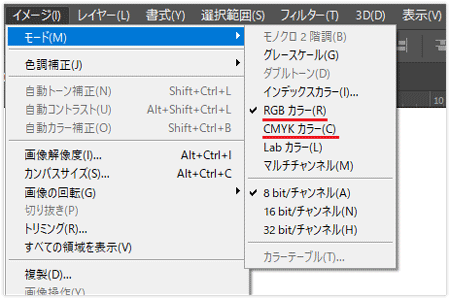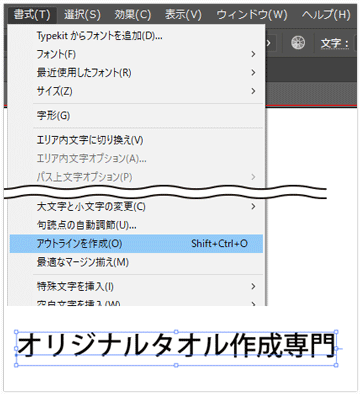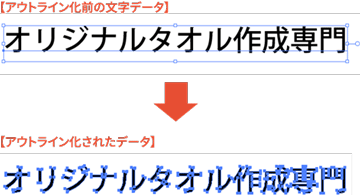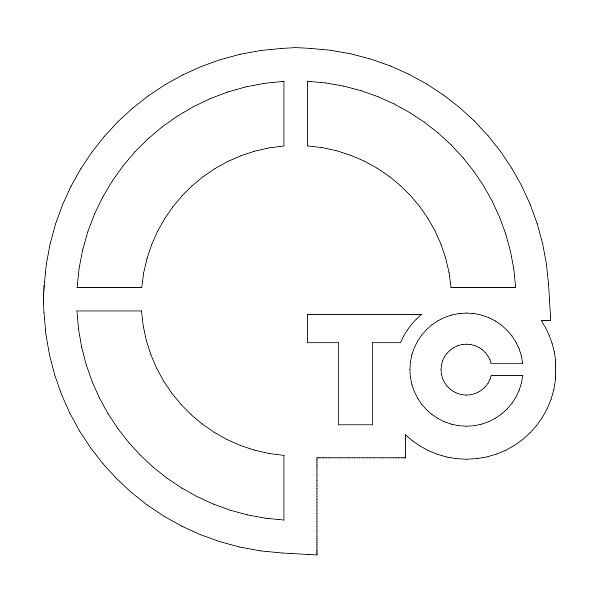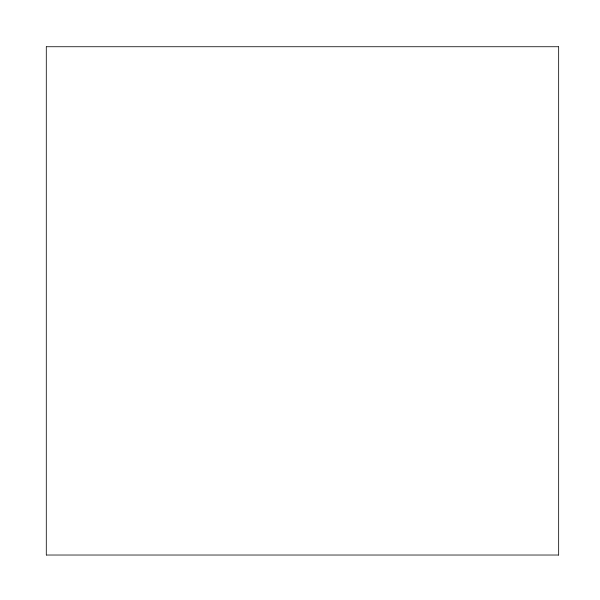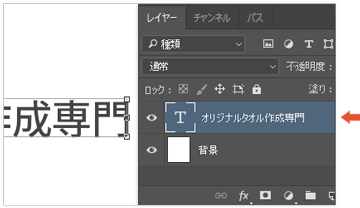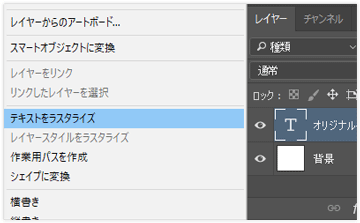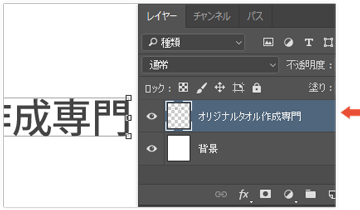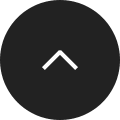デザインイメージのご入稿ガイド
デザインイメージは、手書き原稿、写真画像、お電話・FAX、デジタルデータなどでお伝えいただくことが可能です。
お客様が伝えやすい方法でご連絡下さい。
お伝えいただいたデザインイメージをもとに、事前に完成イメージデータ(完成予想図)を無料にて3案以上作成し、メールにてお送りいたします。
デザイン案の修正・校正はご納得いただくまで何回でも無料です。
手書き原稿
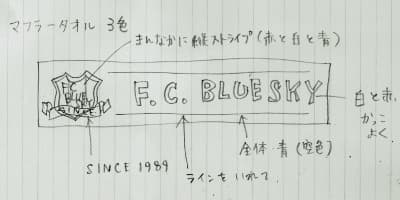
手書き原稿は、写真撮影するかまたはFAXでお送りください。
手書き原稿を拝見し、弊社よりデザイン案をご提案させていただきます。
もちろん、アレンジ案が必要な場合は作成致しますので、お気軽にお申し付け下さい!
- 写真撮影でなくスキャニングでも構いません。
写真撮影(またはスキャニング)した画像のご入稿は、メールアドレスに添付して頂くか、データ入稿フォームをご利用下さい。
お問い合わせフォーム、無料お見積りフォームからもご入稿可能です。
写真画像

撮影される場合は大きい撮影サイズがベターです。
携帯電話やデジカメで撮影してお送り頂く場合は、出来るだけ大きな撮影サイズ(1MB 以上)がベターです。小さい撮影サイズですと拡大したときに画像が粗くなってしまいます。
画像サイズが分からない場合は、まずはお送りください。
弊社にてご確認させていただきます。
ロゴや文字は別途アップ画像の撮影をお願いいたします。
ロゴや文字の部分は、個別にアップで撮影した画像をご提供いただければより正確にご希望のデザインが作成できます。
写真画像のご入稿は、メールアドレスに添付して頂くか、データ入稿フォームをご利用下さい。
お問い合わせフォーム、無料お見積りフォームからもご入稿可能です。
お電話&FAX
電話・FAX等でラフなイメージをお伝え頂くだけでもかまいません!
- 会社の50周年記念で会社のイメージの色を使って文字を白にしてほしい。
- マラソン大会用なので人が走る姿を入れてほしい。
- 青色をベースに、校章を両端に配置して、真ん中に学校名を入れてほしい。
- チームロゴと同じ配色にして、ポップな感じでデザインしてもらいたい。
- あまりデザインの資料がないけど色々と提案してほしい。
など、アバウトな感じでも、弊社デザイナーが形にして無料でデザイン案を3案以上ご提案致します。
- TEL:0120-883-807お電話受付時間月〜金 9:00〜18:00(土日祝日休業)
- FAX:0120-883-508
MS Office(Word, Excel, PowerPoint 等)
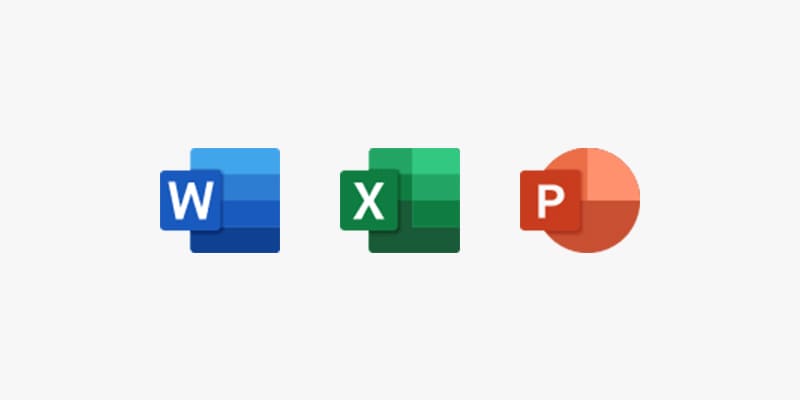
ロゴやエンブレムは、別途サイズの大きな画像のご入稿をお願いいたします。
ご入稿いただいたデザインイメージを弊社にてアウトライン化させて頂きます。
ロゴやエンブレムは、サイズの大きな画像を別途ご提供いただければより正確にご希望のデザインが作成できます。
- 特殊なフォントを使用されている場合は、フォント名をお知らせください。
画像(JPG, PNG, GIF 等)
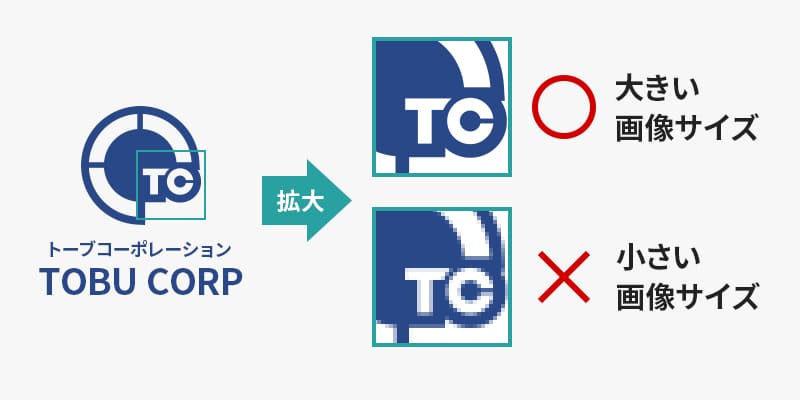
画像データは大きなサイズでご入稿ください。
1MB 以上の画像サイズがよりベターです。画像データはご入稿いただいた後に、弊社でアウトライン化を行いイラストレーターのデータに変換いたします。小さいサイズですと拡大したときに画像が荒くなってしまい、正確にアウトライン化を行うことが出来ません。
- 特殊なフォントを使用されている場合は、フォント名をお知らせください。
イラストレーター(ai, eps, pdf)
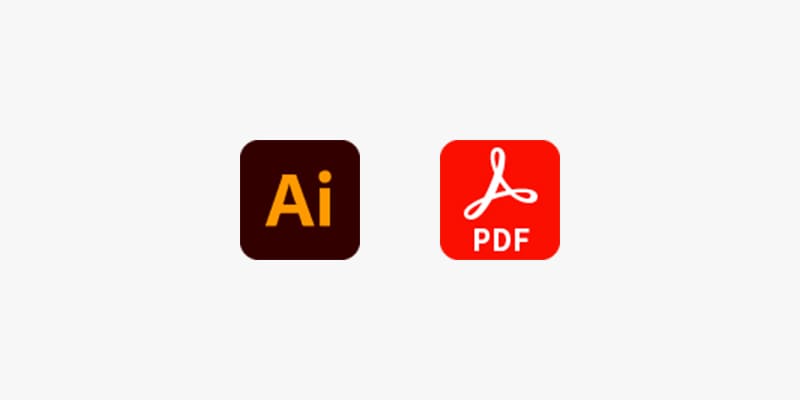
Adobe Illustratorの最新バージョンまで対応
最新バージョンを含め、どのバージョンも対応可能です。
イラストレーターでアウトライン化されたデータをご入稿頂けますと、デザインに要する期間を短縮することができます。(但し、フルカラープリントの場合は、アウトライン化の必要はありません。)
文字はアウトライン化をお願い致します。
お客様のPCと弊社PCとで、同じフォントがインストールされていないと代替文字で表示されてしまい、デザインが変わってしまうためです。
アウトライン化の方法
- STEP01
入力した文字を選択し、「書式」メニュー>「アウトラインを作成」を選択します。

- STEP02
アウトライン化されたかご確認をお願いします。

画像をリンク・埋め込みされている場合は、画像のアウトライン化をお願い致します。
アウトライン化されているか確認する方法

データを表示し、「表示」メニュー>
「アウトライン」を選択します。
アウトライン化されている
画像が図形化(ベクター化)されています。

アウトライン化されていない
画像が枠線として表示されます。
アウトライン化されていない場合、弊社でのアウトライン化も可能です。(アウトライン化にお時間をいただいております。)
その際は、正確にアウトライン化を行うため、出来るだけ高解像度の画像データも一緒にご入稿下さい。
カラーモードはCMYK、RGBどちらでも構いません。
フルカラープリントの場合はRGBを推奨しています。
カラーモードの確認方法
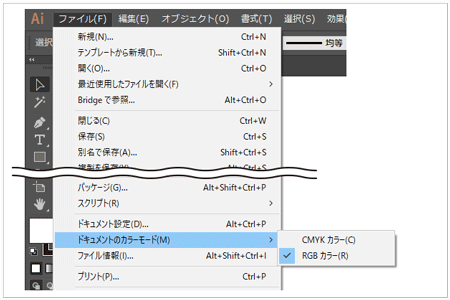
「ファイル」メニュー >「ドキュメントのカラーモード」を選択します。
フォトショップ(psd, eps 等)
Adobe Photoshopの最新バージョンまで対応
最新バージョンを含め、どのバージョンも対応可能です。
フォトショップで作成されたデータはご入稿いただいた後に、弊社でアウトライン化を行いイラストレーターのデータに変換いたします。(フルカラープリントの場合は、アウトライン化の必要はありません。)
文字はラスタライズをお願い致します。
お客様のPCと弊社PCとで、同じフォントがインストールされていないと代替文字で表示されてしまい、デザインが変わってしまう為です。
ラスタライズの方法
- STEP01
文字のレイヤーを選択します。
※『T』のついているレイヤーです。
- STEP02
『T』のついているレイヤー上で右クリックし、「テキストをラスタライズ」を選択します。

- STEP03
ラスタライズが完了するとレイヤー上の『T』がなくなりますのでご確認ください。

レイヤーは結合しないままご入稿下さい。
レイヤーを結合せずにそのままにして頂いた方が、こちらでデザインを編集する場合に、編集が容易になります。
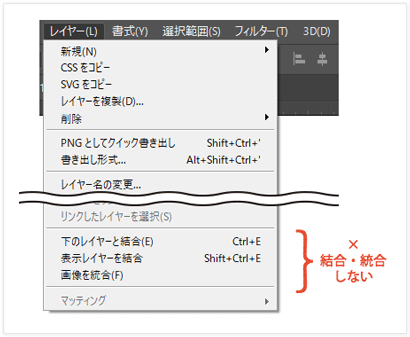
カラーモードはCMYK、RGBどちらでも構いません。
フルカラープリントの場合はRGBを推奨しています。
カラーモードの確認方法
「イメージ」メニュー > 「モード」を選択します。